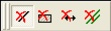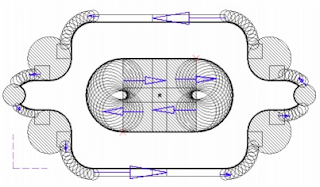Hướng dẫn CNCKAD
CNCKAD – Xoá các vị trí đột và hướng đột
CNCKAD – Xoá các vị trí đột (Deleting Punches)
Có 3 cách xoá:
- Ấn Alt + F3
- Từ danh mục Edit, chọn Delete CAMs
- Kích vào Delete CAMs từ thanh công cụ Delete Toolbar.
Chọn vị trí đột muốn xoá:
- A – Sẽ tự động chọn tất cả các chi tiết trên bản vẽ, sau đó có thể xóa các chi tiết đã chọn bằng cách bấm chuột vào chi tiết chọn.
- P – Tự động chọn chi tiết được chọn cuối cùng trong lệnh trước.
- W – Có thể chọn bằng cửa sổ, bằng cách ấn chuột trái tại vị trí đầu tiên, di chuyển chuột đếủ vị trí thứ hai, cửa sổ sẽ rộng ra hoặc co lại cho phép đặt ở quanh vùng chi tiết muốn xoá.
Chú ỷ:
Khi xoá bằng lệnh Window, các phần đột cần xoá phải nằm trong đường bao cửa sổ. Khi chọn xong tất cả vị trí đột muốn xoá thì ấn phím Enter, vị trí đột sẽ được xoá.
Thiết lập hoặc xoá vị trí đột
Khi thực hiện đột biên, ta có thể thiết lập thứ tự vị trí đột để vị trí đột đầu tiên của đường đột tiếp theo nằm ở điểm nối. Ta cũng có thể xoá bỏ thiết lập này để trở về chế độ thiết lập ban đầu.
Hướng đột (Directional Punch)
Hướng của vị trí đột là hướng tiến hành gia công, hướng đó có thể được lựa chọn. Điều này có thể được sử dụng theo tiêu chuẩn kỹ thuật hoặc tiêu chuẩn tối ưu.
Xác định hướng đột theo dấu đơn vị số (Unit Directional)
Đây là lựa chọn dùng để tạo hướng cho vị trí đột.
- Kích vào vị trí đột mà ở đó bạn muốn tạo hướng .
- Con trỏ X có màu đỏ được đặt ở điểm bắt đầu của quá trình đột và sẽ hỏi “muốn đảo ngược hướng của vị trí đột hay không”, sẽ trả lời Yes hoặc No và hộp thoại sẽ đóng lại.
- Mũi tên màu xanh sẽ xác định hướng của vị trí đột trong quá trình cắt. Ở đây không tối ưu ở chỗ hướng cắt sẽ thay đổi.
Có thể tiếp tục và chọn các quá trình cắt khác.
Xác định hướng đột (Bi Directional)
Lựa chọn này thay đổi hướng đột để vị trí đột không còn thực hiện gia công theo hướng đã được chỉ định do phần mềm chọn.
- Kích vào vị trí đột mà ở đó bạn muốn gia công theo hướng đã chí định, hướng gia công của vị trí đột sẽ theo mũi tên hiển thị.
- Ấn Enter khi đã chọn tất cả quá trình cắt để thay đổi về không hướng.